سواء كنت تنشئ موقعًا إلكترونيًا جديدًا أو تعيد تصميم موقع حالي ، فإن ثيمات وردبريس تجعل من تغير الواجهه الامامية لموقعك أمرًا سريعًا وسهلاً ، قوالب وردبريس هي عبارة عن قوالب وأنماط تم إنشاؤها بواسطة مصممي الويب والمطورين والمتاحة للتنزيل مباشرة على موقعك.
تقدم كل من وردبريس ومصادر الجهات الخارجية عددًا لا يحصى من القوالب المجانية والمتميزة لتنزيلها، الشي الوحيد المطلوب منك عمله هو القيام تثبيته وتخصيصه على موقعك.
إليك دليل كامل لتثبيت قالب وردبريس على موقع الويب الخاص بك.
هناك عدة طرق مختلفة لتثبيت قالب وردبريس على موقع الويب الخاص بك:
1- تثبيت قالب ووردبريس من خلال دليل قوالب ووردبريس،
2- تثبيت قالب ووردبريس من خلال طريقة رفع القالب .
3- تثبيت قالب ووردبريس باستخدام بروتوكول نقل الملفات (FTP).
ملاحظة: يعد تثبيت القالب عبر دليل القوالب أبسط واسرع ، ولكن التثبيت عبر FTP هو الأفضل للقوالب ذات الحجم الكبير أو القوالب المخصصة أو عندما لا يمكنك الوصول إلى لوحة التحكم في وردبريس.
الطريقة الأولى: تثبيت قالب ووردبريس من خلال لوحة التحكم
يمكن أن يؤدي تثبيت قالب ووردبريس إلى تحسين مظهر وأداء موقع الويب الخاص بك يسمح لك دليل القوالب على ووردبريس بالبحث عن قوالب مجانية وتثبيتها على الموقع وللدخول الى صفحة القوالب اتبع التالي.
1. قم بتسجيل الدخول إلى حساب ووردبريس الخاص بموقعك على سبيل المثال (www.mydomain.com/wp-admin)
2. انتقل إلى المظهر Appearance > القوالب Themes

3. في صفحة القوالب ، حدد إضافة جديد من أعلى الصفحة.

4. اختر قالباً.
بعد النقر فوق الزر ” إضافة جديد” ، يمكنك الاختيار من بين القوالب المميزة أو القوالب الشائعة أو أحدث القوالب. يمكنك أيضًا البحث عن قوالب ذات الميزات المحددة ، مثل القوالب ذات المنشورات اللاصقة أو القوالب ذات العرض الكامل ؛ التخطيطات ، مثل تخطيطات الشبكة أو التخطيطات ذات العمودين ؛ والموضوع ، مثل المدونات أو التجارة الإلكترونية أو التصوير الفوتوغرافي.

5. انقر فوق ” تنزيل ” لبدء عملية التثبيت.
عندما تختار القالب الذي تريدة ، مرر مؤشر الماوس فوق صورة معاينة القالب. سيكون لديك خيار النقر فوق مزيد من المعلومات للتعرف على ميزات القالب ومعاينتة، أو يمكنك النقر فوق تنزيل لبدء عملية التثبيت.
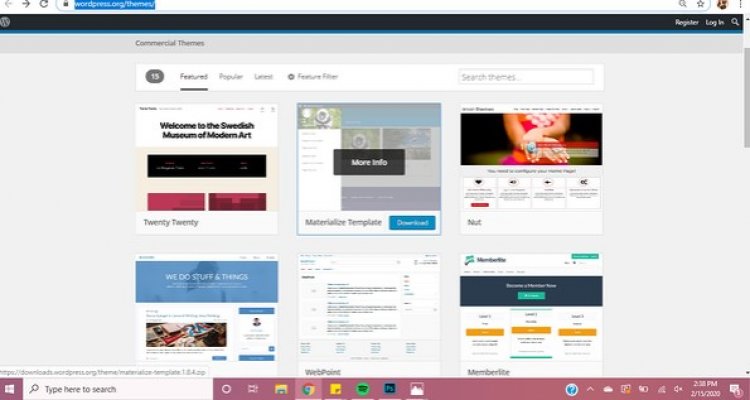
6. انقر فوق “تفعيل” بمجرد الانتهاء من التثبيت.
سيستغرق تثبيت المظهر بضع دقائق، بعد التثبيت ، ستتلقى رسالة تفيد بأن التثبيت كان ناجحًا. لكن الموضوع لم يتم نشره على موقع الويب الخاص بك حتى الآن! تأكد من تحديد تنشيط لكي يظهر القالب على موقعك.

الطريقة الثانية : تثبيت قالب ووردبريس باستخدام طريقة الرفع
إذا وجدت قالب مميز أو مخصص من جهة خارجية ، فيمكنك تحميله بسهولة باستخدام لوحة تحكم ووردبريس ببضع خطوات فقط:
1. تأكد من أن لديك ملف .zip القالب الذي تريد تثبيته.
2. قم بتنزيل ملف .zip الذي حصلت علية او اشتريته من جهه أخرى.
3. قم بتسجيل الدخول موقعك في الووربريس ثم انتقل إلى المظهر Appearance > القوالب Themes.

4. في صفحة القوالب، حدد إضافة جديد من أعلى الصفحة.

5. بعد النقر فوق الزر ” إضافة جديد” ، حدد الزر ” تحميل قالب” .
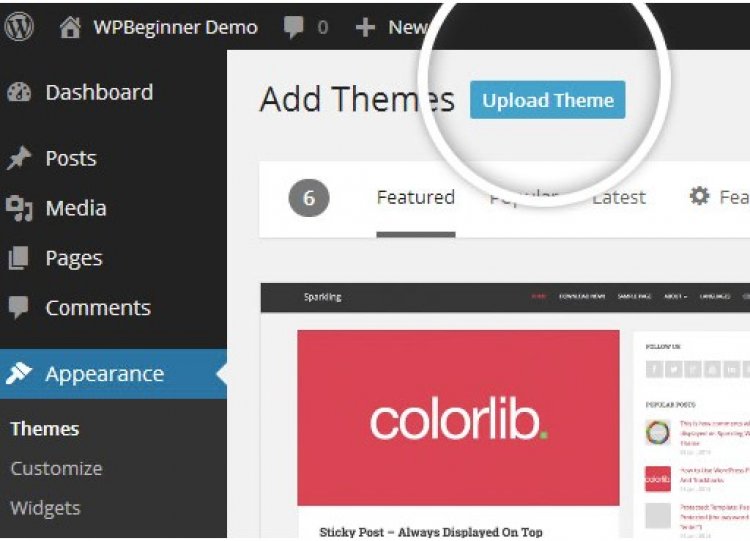
6. قم برفع الملف وتثبيته على الموقع.
بعد تحديد رفع القالب ، انقر فوق اختيار ملف . حدد المجلد المضغوط الذي قمت بتنزيله ، ثم انقر فوق التثبيت الآن .
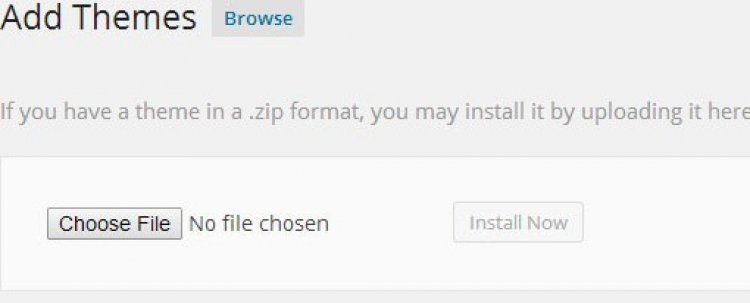
7. انقر فوق “تفعيل” بمجرد الانتهاء.
بعد النقر فوق ” تثبيت” ، ستظهر رسالة تفيد بأن تثبيت القالب تم بنجاح. انقر فوق تفعيل لجعل القالب مباشرًا على موقع الويب الخاص بك.

الطريقة الثالثة: تثبيت قالب ووردبريس من خلال استخدام بروتوكول نقل الملفات (FTP)
إذا اخترت مظهرًا معقدًا وقويًا يحتوي على ملفات كبيرة ، فقد يكون حجمه أكبر من أن يتم تحميله بالطرق التي قمنا بشرحها سابقا، في هذه الحالة ، ستحتاج إلى استخدام FTP لرفع القالب، وهناك ست خطوات لتثبيت قالب ووردبريس باستخدام FTP اليك الطريقة التي سوف نقوم بإستخدامها لرفع قالب ووردبريس بإستخدام FTP .
1. قم بتنزيل برنامج FTP على جهاز الكمبيوتر الخاص بك.
لبدء هذه العملية ، ستحتاج إلى تنزيل عميل FTP على جهاز الكمبيوتر الخاص بك. هذه أداة برمجية تتيح لك الوصول إلى الملفات وإضافتها أو حذفها على خادم موقع الويب الخاص بك.
وينصح ببرنامج filezilla حمل البرنامج من هنا
2. قم بإنشاء حساب FTP من خلال مزود الاستضافة الخاص بك.
بعد ذلك ، ستحتاج إلى الوصول إلى حساب مزود الاستضافة الخاص بك من خلال عميل FTP. عادة ، سيتعين عليك إعداد حساب مستخدم FTP الخاص بك داخل لوحة معلومات الاستضافة الخاصة بك Cpanel او ما شابهها ، عادةً ما يمنحك موفر الاستضافة اسم مستخدم وكلمة مرور عند إنشاء حساب جديد ، وهو ما ستحتاجه عند إنشاء حساب عميل FTP الخاص بك.
3. قم بتنزيل القالب الخاص بك وقم بفك ضغط الملف.ط
إذا لم يكن قد تم تنزيل ملف النسق الخاص بك بالفعل على جهاز الكمبيوتر الخاص بك ، فقم بتنزيله الآن. توفر بعض الشركات في مجلد التنزيل أكثر مما تحتاجه لتحميل القالب ، لذا تأكد من تنزيل ملف zip. بمجرد تنزيل ملفاتك ، ستحتاج إلى فك ضغط الملف يمكنك القيام بذلك عن طريق النقر بزر الماوس الأيمن فوق فك ضغط ملف zip.
4. قم بتحميل مجلد القالب إلى وردبريس لتثبيته.
داخل عميل FTP ، ابحث عن جذر الدومين الخاص بك بعد ذلك ، انتقل إلى مجلد wp-content ، وحدد Themes ثم قم بتحميل المجلد الكامل الذي قمت بفك ضغطه هنا (او عن طريق السحب والافلات من خلال سحب الملف الخاص بالقالب وافلاته في مجلد Themes ).

5. قم بتنشيط القالب من لوحة معلومات ووردبريس الخاصة بك.بعد تحميل مجلد القالب باستخدام عميل FTP ، انتقل مرة أخرى إلى قسم المظهر ثم القوالب في موقعك، يجب أن ترى القالب الجديد الخاص بك كخيار ضمن القوالب التي تم تنزيلها. حدد القالب الجديد وانقر فوق تفعيل لجعل القالب مفعل ومباشر على موقع الويب الخاص بك.

شرح طريقة رفع قالب ووردبريس بإستخدام FTP بالفيديو:
هناك الآلاف من سمات ووردبريس المتاحة (المجانية والمدفوعة). كمبتدئ ، قد ترغب في تجربة عدد قليل منها على موقعك حتى تجد الخيار المناسب، نتمنى ان نكون وفقنا في شرح تعليمات مفصلة خطوة بخطوة حول كيفية تثبيت قالب ووردبريس WordPress. بالطرق المختلفة ، حتى تتمكن من اختيار الطريقة التي تناسبك بشكل أفضل.
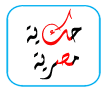
التعليقات